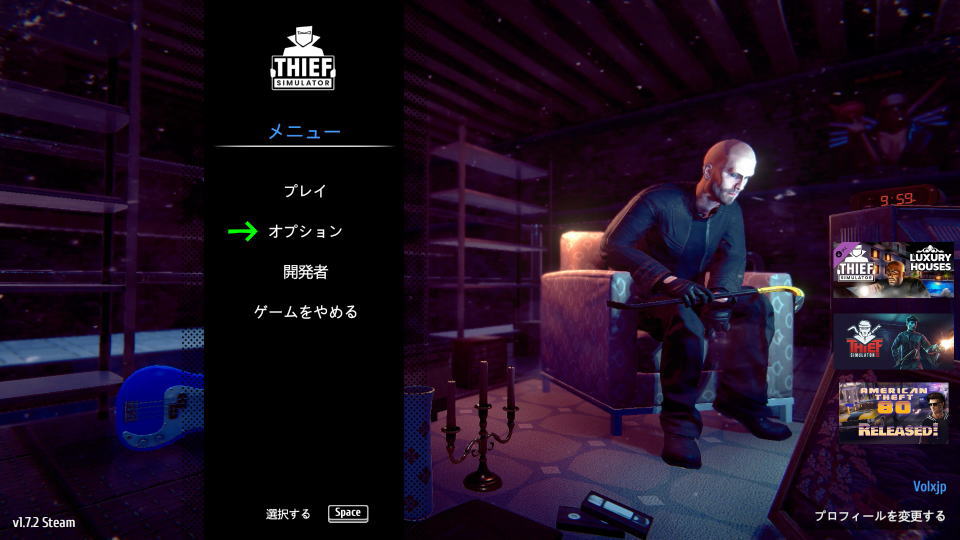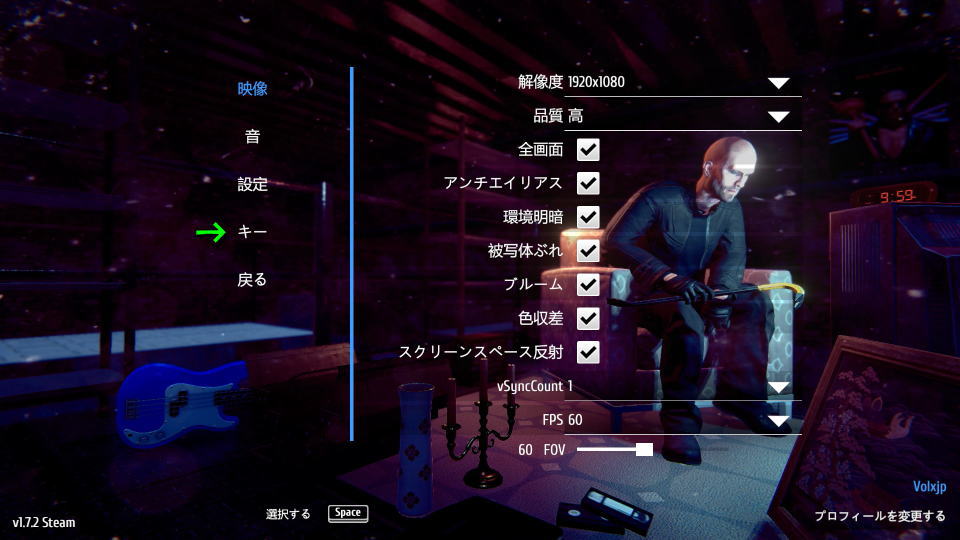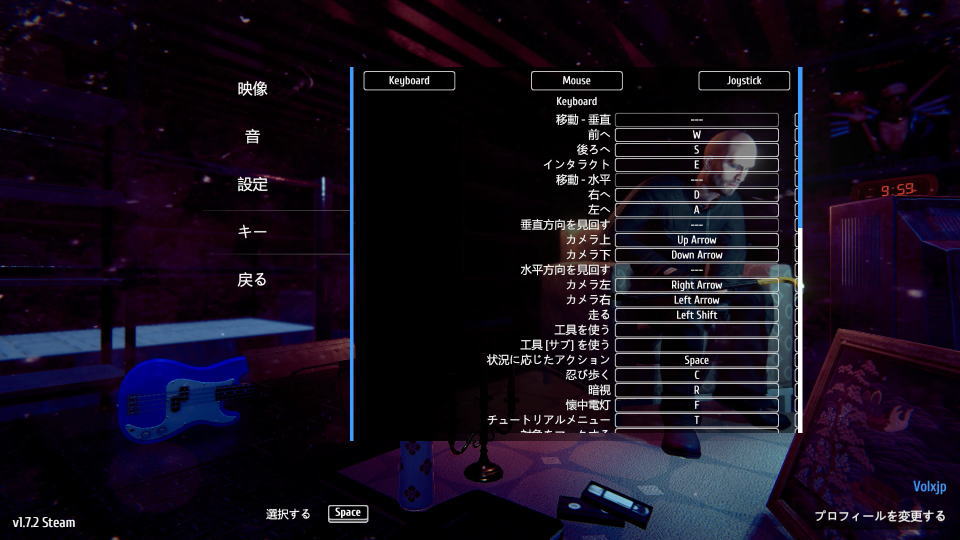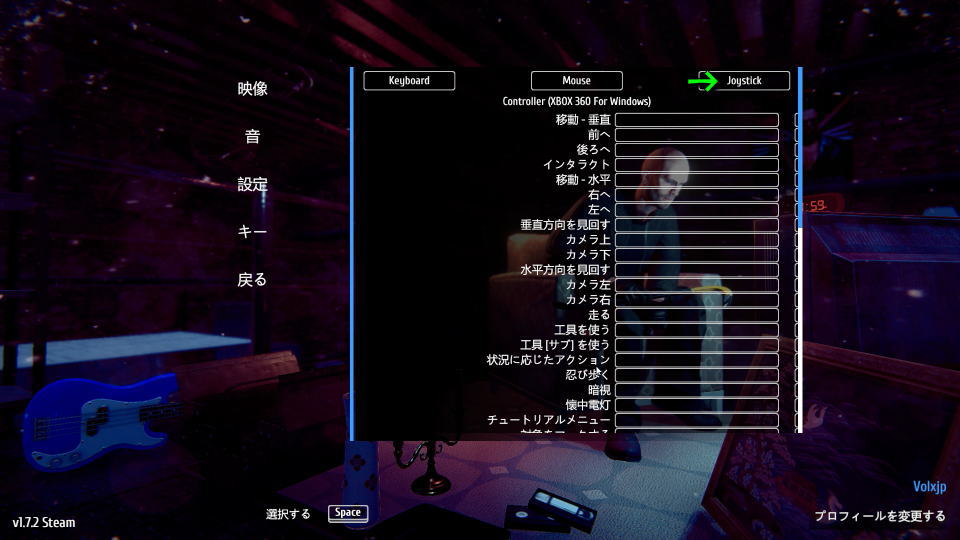本物の泥棒がしていることを全て自分で体験できると謳う、シミュレーションゲームのThief Simulator。
今回の記事ではこの「Thief Simulator」のキーボードや、コントローラーの設定について解説します。
Thief Simulatorの操作を確認する方法
Thief Simulatorの操作を確認するには、起動後のタイトルメニューから「オプション」に進みます。
オプションに移動したら、上から4番目にある「キー」を選択します。
Thief Simulatorのキーボード設定
Thief Simulatorの「キーボード設定」です。
また右下のフォームに「任意の文字列」を入力すると、その文字が含まれる行のみ検索できます。
| キーボード設定 | キー割り当て |
|---|---|
| 移動 - 垂直 | |
| 前へ | W |
| 後ろへ | S |
| インタラクト | E |
| 移動 - 水平 | |
| 右へ | D |
| 左へ | A |
| 垂直方向を見回す | |
| カメラ上 | カーソル上 |
| カメラ下 | カーソル下 |
| 水平方向を見回す | |
| カメラ左 | カーソル右 |
| カメラ右 | カーソル左 |
| 走る | 左Shift |
| 工具を使う | 左クリック |
| 工具(サブ)を使う | 右クリック |
| 状況に応じたアクション | Space |
| 忍び歩く | C |
| 暗視 | R |
| 懐中電灯 | F |
| チュートリアルメニュー | T |
| 対象をマークする | ホイールクリック |
| 停止 | |
| クイックスロット | |
| 車を加速する | |
| リバース | |
| 次の工具 | ホイール上 |
| 前の工具 | ホイール下 |
| 方向 - 左 | |
| 方向 - 右 | |
| 方向 - 上 | |
| 方向 - 下 | |
| 前のメニュー | |
| 次のメニュー | |
| 所持品 |
Thief Simulatorのコントローラー設定
Thief Simulatorの「コントローラー設定」です。
補足としてSteam版では、普段利用しているXboxコントローラーとDUALSHOCK 4が反応しませんでした。
一応、キー設定の中に「Joystick」という項目はあります。
Xbox Game Passを約半額で使う方法
お得に「Xbox Game Passを約半額で使う方法」は、別記事で詳しく解説しています。
-

-
【必見!】Xbox Game Passで損しない方法【半額以下】
ゲームライフをより充実させてくれるXbox Live Goldと、その上位版であるXbox Game Pass Ultimate。
今回の記事ではこれらの「サブスクリプション」を、通常の半額以下で利用する方法について解説します。続きを見る
公式サイト:Thief Simulator